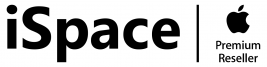Думаем, многие знают, что к одному Mac можно подключить несколько наушников. Правда, не всем известно, что для этого подходят не только AirPods, а вообще любые: главное, чтобы поддерживался Bluetooth. Подготовили для вас подробную инструкцию, как подключить две пары наушников к одному MacBook.
Подключаемся, пока идет реклама
Подключить две пары наушников к MacBook можно действительно за пару минут — фильм даже не успеет начаться.
Сопряжение
Первое, что нужно сделать, — установить коннект между наушниками и ноутбуком. Для этого активируем ползунок Bluetooth в настройках Mac.
Если вы уже подключали эти наушники к своему MacBook, дальнейшее сопряжение будет автоматическим. При первом контакте откройте кейс AirPods, но не доставайте сами наушники. Зажмите кнопку включения на футляре, пока не замигает белый огонек. На моделях AirPods Max зажимается кнопка управления шумом.
На Мас (во вкладке «Мои устройства») появится название наушников – тапаем «Подключить». Теперь гарнитура готова к работе, и вы можете наслаждаться звуком. Как подключить вторые AirPods или наушники другого бренда? Последовательность действий такая же. 
Audio MIDI
Открываем приложение «Настройка Audio MIDI». Быстро найти его можно через Spotlight или Launchpad.
Многовыходное устройство
В главном окне приложения ищем иконку «+» (левый нижний угол). В появившемся списке выбираем «Создать многовыходное устройство».
Строчки с наушниками, которые вы хотите подключить, отмечаем галочками (левый столбец «Вкл.»)
В строчке одной гарнитуры включаем параметр «Коррекция смещения», вторая будет основной. С этой настройкой звук будет синхронизироваться между устройствами, а значит, никакие торможения не помешают просмотру или прослушиванию. Одинаково хорошее звучание на обоих устройствах гарантировано.
Для удобства поиска это меню можно переименовать. Имя «Для кино» отлично для этого подойдет.
Выход звука
Настройка звука практически завершена. Осталось только открыть «Системные настройки» компьютера и зайти в пункт «Звук». Открываем меню «Выход» и активируем нужный способ вывода звука. Это строчка «Многовыходное устройство». Если вы изменили название, то «Для кино» или любое другое.
Моих гаджетов нет в Audio MIDI
Если по каким-то причинам ваших гарнитур нет среди устройств Audio MIDI, то попробуйте переподключить устройства. Для этого нужно:
- Тапнуть на «Окно» в верхней строчке главного окна приложения.
- В списке выбрать «Показать MIDI-студию».

- «Пересканировать MIDI» (кружок с завернутой стрелкой).

Не помогло? Тогда убедитесь, что наушники в рабочем режиме, заряжены и сопряжены с MacBook, а ПО на самом ноутбуке обновлено.
Если же какие-то трудности всё еще остались, консультанты iSpace помогут понять все фишки и секреты. С радостью расскажут и покажут, как подключить 2 пары наушников к MacBook. А если хотите разбираться в новинках мира гаджетов, то все модели Apple у нас находятся в открытом доступе – приходите и устраивайте тест-драйв.
ЧИТАЙТЕ ТАКЖЕ
AirPods Pro: водонепроницаемые или нет?
Подпишитесь на рассылку и узнавайте первым о новых акциях и спецпредложениях магазина!
Последние публикации
MacBook не распознает флешку — что делать?
- 17.05.2024
- 1 min read
Как Apple Watch улучшают жизнь? Топ-10 полезных
- 08.05.2024
- 2 min read
Apple представила новые iPad Air и Pro,
- 08.05.2024
- 1 min read